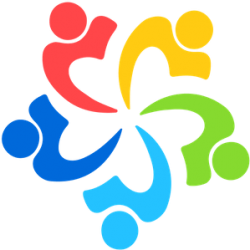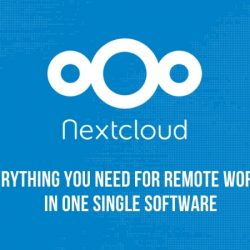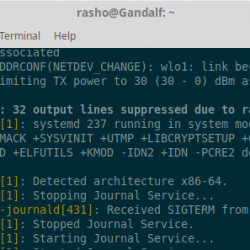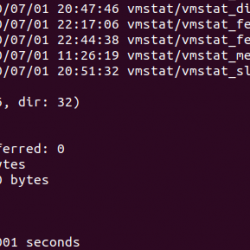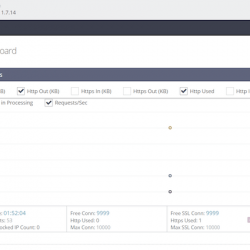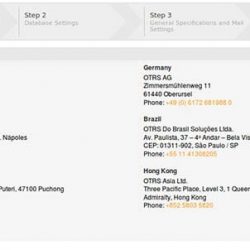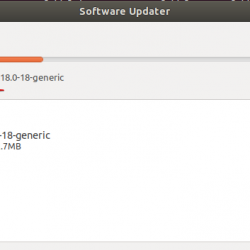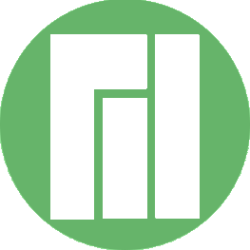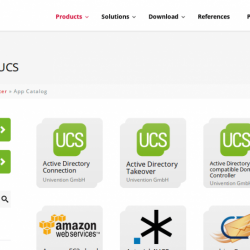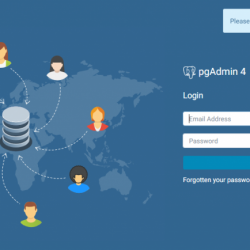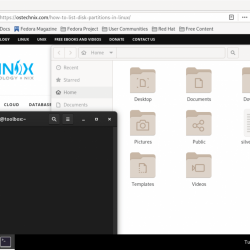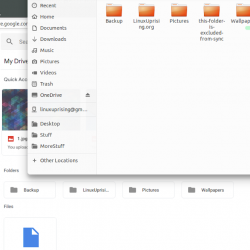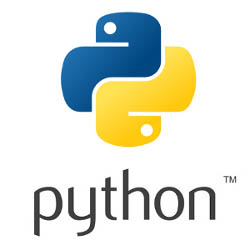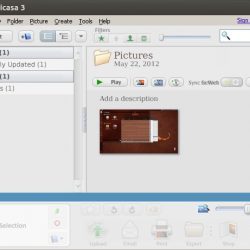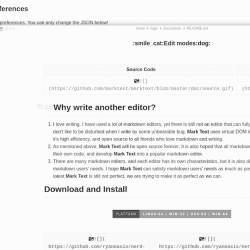除非需要手动更改系统时间,否则最佳做法是根据您指定的时区保持时钟与 Internet 同步。 本文介绍了通过命令行和 Ubuntu 18.04 LTS (Bionic Beaver) 的图形用户界面保持时钟与互联网时间服务器同步的方法。 该功能最初是为无法跟上当前时间的旧计算机开发的。
通过命令行与时间服务器同步时钟
检查当前时间状态
timedatectl 命令可让您检查系统时钟的当前时间状态。 通过 Ctrl+Alt+T 打开 Ubuntu 终端并输入以下命令:
$ timedatectl status
除其他详细信息外,您还可以查看本地时间、世界时间以及您的系统时钟是否与互联网时间服务器同步。
同步系统时间
这 计时码表 命令可让您检查系统时钟关闭的时间。 如果您在未先安装实用程序的情况下运行 chronyd 命令,您将收到以下消息:

请按如下方式安装 Chrony 实用程序:
$ sudo apt install chrony

然后,您可以使用以下命令查看您的时间与 Internet 服务器的差异。 输出中的“系统时钟错误”行表明了这一点。
$ sudo chronyd -Q
您也可以通过以下命令同步系统时间,一次查看“系统时钟错误”信息:
$ sudo chronyd -q
在以下示例中,您可以看到当我第一次运行 chronyd -q 命令时,我的系统关闭了 95.9 秒。 运行命令后,我的互联网时间被重置,当我重新运行命令时可以观察到这一点。 这次我的系统时钟只关闭了 -0.001446 秒,这是一个可以忽略的差异。

在 Ubuntu 桌面 (GUI) 上
这些天的操作系统设置为通过互联网自动获取日期和时间以及时区。 您可以将系统设置为根据所选时区获取日期和时间,如下所示:
单击位于 Ubuntu 桌面右上角的向下箭头,然后单击 设置图标 位于左下角:

或者
类型 设置 在 Ubuntu Dash 中如下:

点击 详细信息选项卡 然后选择 约会时间 选项。
确保您的自动日期和时间按钮已打开。 这将使您能够自动从 Internet 服务器获取当前日期和时间。

按照本教程中描述的步骤,您可以 100% 确定系统的当前时间与 Internet 时间服务器的时间同步。